Steg 1: Generelt
Steg 1 Generelt brukes for å registrere nøkkelinformasjon om dialogen.
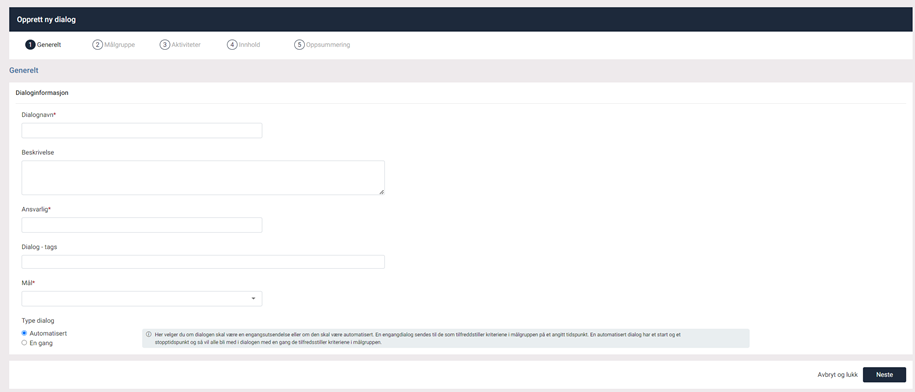
I første steg registrerer man nøkkelinformasjon om dialogen. Alle dialoger som opprettes vil ses og kunne redigeres av alle som har tilgang til Winorg Dialog.
Felt merket med * er obligatoriske. Du kommer ikke videre til neste steg før disse er fylt ut.
Felt som fylles ut:
Dialognavn:
Legg inn et navn som er beskrivende for dialogen, slik at det er både enkelt å finne dialogen igjen og forstå hva den gjør senere. Dersom dere er flere som jobber med Winorg Dialog, anbefaler vi at dere enes om en navnestandard internt, slik at Dialogoversikten blir mest mulig oversiktlig for alle involverte.
Det eneste stedet dialognavnet vises ellers er i Dialogoversikten. Det er fullt mulig å endre navn på dialogen når som helst, også for dialoger som er avsluttet.
Beskrivelse:
Kan brukes for å beskrive hva dialogen inneholder. Fortell gjerne litt om kontekst eller om det er spesielle ting du tester ut i dialogen. Igjen handler det om å gjøre det enkelt å forstå hensikten med dialogen, enten for andre eller for deg selv om det har gått litt tid.
Ansvarlig:
Her kan du enten velge fra lista som kommer når du begynner å skrive, eller du kan selv skrive inn en ansvarlig. For å skrive inn en ny ansvarlig må du skrive navnet og så trykke tab for å få navnet aktivert. Feltet er et fritekstfelt, som gjør at du kan velge om det er personer eller avdelinger som er ansvarlige for dialogen. Dette feltet har ingen betydning for hvem som har tilgang til dialogene. Det har heller ingen knytning til aktører i Winorg Express/Total.
Dialog - tags:
Her kan du tagge dialogen. Du kan legge inn hvor mange tag'er du vil. Disse brukes for å merke dialogen slik at du kan søke frem alle dialoger med en/flere av disse tag'ene i søket i Dialogoversikten.
Mål:
Dialoger som tilsynelatende er helt like, kan likevel ha ulike mål. Et eksempel: I en dialog der man sender ut informasjon i en e-post, kan man si at målet for dialogen er at mottakerne åpner e-posten. I en annen dialog, der man også sender ut en e-post, men der man legger ved en lenke til en landingsside for innhenting av mobilnummer, vil målet ikke være nådd bare dersom mottakerne har åpnet e-posten. Målet er ikke nådd før de har klikket inn på landingssiden og registrert mobilnummeret sitt. To dialoger kan altså ha samme innhold (e-post) men likevel ha ulike mål.
Mål defineres i et eget skjermbilde man finner ved å klikke på "tannhjulet" i toppmenyen, og velge Dialogmål:
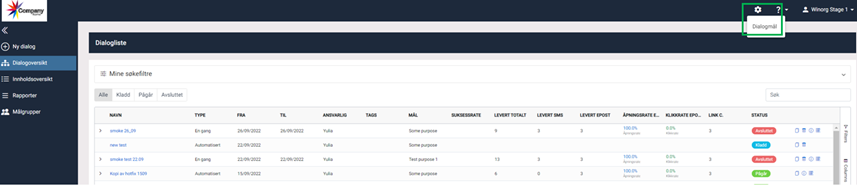
I skjermbildet ser du en liste over allerede definerte mål, som du kan redigere eller slette, og du kan legge til nye dialogmål.

Dialogmål kan være én av flere typer: åpnet e-post, foretatt innbetaling (make payment) eller sendt inn skjema (submit form).
Vi anbefaler å lage flere dialogmål for å senere kunne få bedre analyser og lettere trekke slutninger basert på dialogenes resultater. For eksempel er det en god idé å lage ett mål som heter Åpnet nyhetsbrev og et annet mål som heter Åpnet e-post, selv om begge har type = Åpnet e-post. På den måten blir det lettere å sammenligne suksessratene på dialoger som faktisk er sammenlignbare. Selv om suksess defineres som at e-posten er åpnet, er det likevel fornuftig å anta at nyhetsbrev har en annen åpningsrate enn e-poster med for eksempel informasjon om medlemskap. Når man senere ønsker å sammenligne suksessrater på tvers av dialoger, gjør man jobben enklere med treffende og sammenlignbare mål.
Flere dialogmål av samme type er ekstra nyttig når målet er innsending av skjema.
Type dialog:
Forskjellen på automatisert og engangs-dialog er beskrevet i skjermbildet slik at vi er sikre på at man forstår forskjellen. Uansett hvilken type du velger her så vil alle valg være like, med unntak av i siste steg hvor du også må angi når dialogen skal avsluttes. Når du skal lage en automatisert dialog kan det være fint å først lage den som en engangs-dialog og sjekke at du får kriteriene til å stemme og at alt ser riktig ut. Så tar du bare kopi av denne og lager en automatisert når engangs-dialogen ser ok ut. Type dialog kan ikke endres etter at du har startet en dialog. Så om du vil endre dette må du i praksis ta kopi av dialogen så du får laget en ny, hvor du kan gjøre ønskede endringer.
Samme aktør kan bli med i dialogen flere ganger:
I en automatisert dialog kan en aktør oppfylle kravene flere ganger - f.eks ved innbetalt medlemskontingent eller fødselsdag.
Dersom det er ønskelig å sende samme kommunikasjon til en aktør flere ganger kan man åpne for at en aktør er med flere ganger. Man må da velge hvor mange dager det er siden sist de sist ble inkludert i dialogen.

Her er det viktig å være bevisst på hvilke søkekriterier man har for å komme inn i en Dialog. F.eks. blir det feil hvis man setter "Har gitt gave i år" og så sier at en aktør kan få dette hver 30. dag. Da vil aktøren få kommunikasjon for den samme gaven mange ganger.
